Windows下MySQL5.7和WorkBench安装攻略
时间:2025-05-27 08:55:11 114浏览 收藏
本文详细介绍了在Windows 7 X64环境下安装MySQL 5.7及WorkBench的完整指南。首先,需要下载并安装.NET Framework、Visual C++ 2013和2015 Redistributable,以确保系统环境准备就绪。接着,通过MySQL官方网站下载安装文件,启动安装向导并选择自定义安装类型,安装MySQL Server和WorkBench。安装完成后,进行服务器和样本数据库配置,包括设置root密码、配置MySQL服务以及连接到MySQL等步骤。最后,启动MySQL WorkBench和客户端,成功连接到MySQL,完成整个安装过程。
最近需要为大家编写一个在Windows环境下安装MySQL5.7的指南,因此将此文档内容发布到博客,供大家参考。
一、安装环境:Windows 7 X64
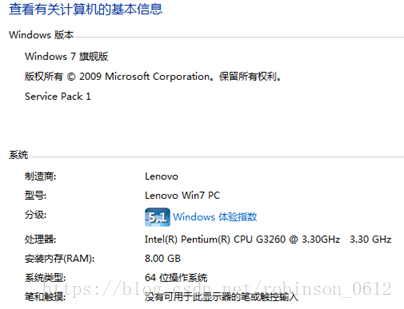
二、下载安装文件
下载地址:https://dev.mysql.com/downloads/windows/installer/5.7.html
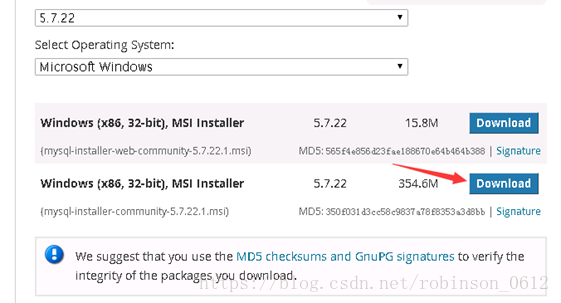
三、Windows环境准备
.NET Framework
请从以下地址下载并安装:http://www.microsoft.com/en-us/download/details.aspx?id=42642
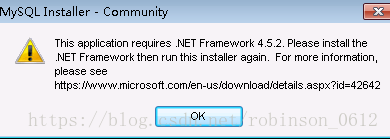
Visual C++ 2013 Redistributable 和 Visual C++ 2015 Redistributable
从以下地址下载并安装这两个文件,否则可能会出现下图所示的错误:
- Visual C++ 2013 Redistributable:https://www.microsoft.com/en-us/download/details.aspx?id=53587
- Visual C++ 2015 Redistributable:https://www.microsoft.com/en-us/download/details.aspx?id=40784
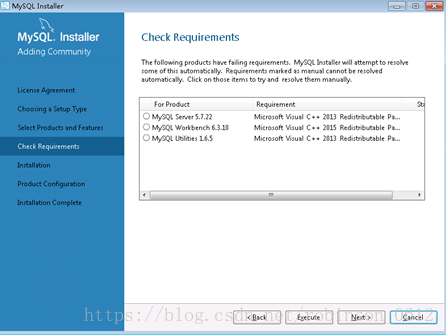
四、安装MySQL 5.7
启动安装向导
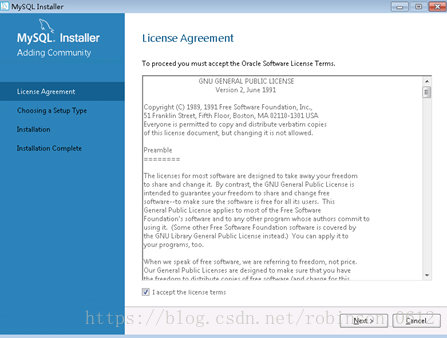
选择安装类型
此处选择“自定义”安装类型。
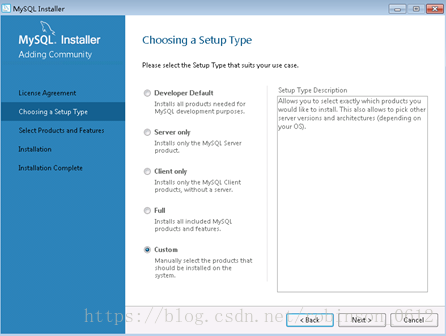
选择需要安装的产品及特性
建议根据需求进行选择,此次我们选择了安装MySQL Server和WorkBench等。
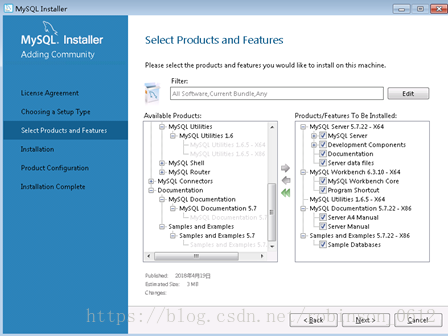
准备安装
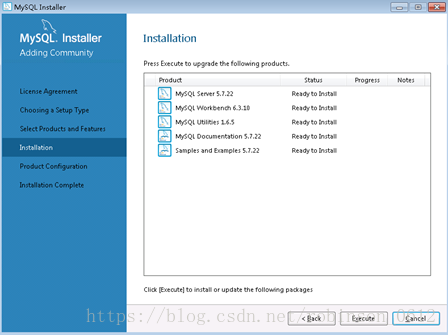
安装完成
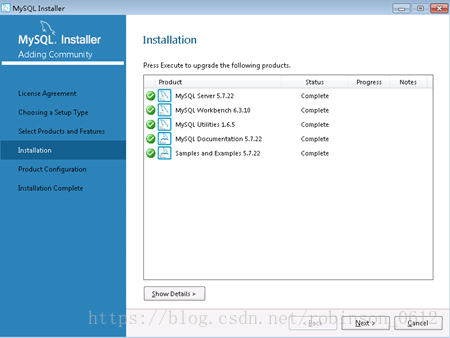
产品配置
包括两部分:服务器配置和样本配置。
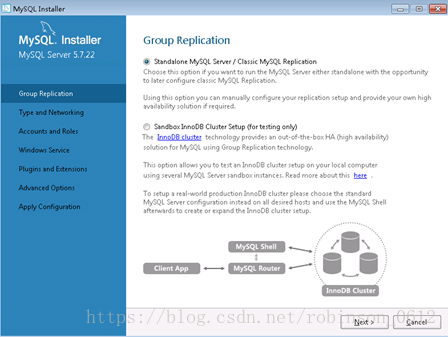
下图是配置端口和访问协议。
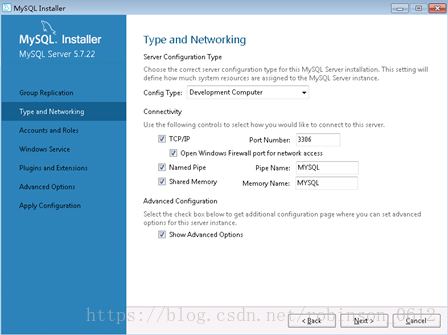
设置root密码。

配置MySQL作为Windows服务名以及自启动。
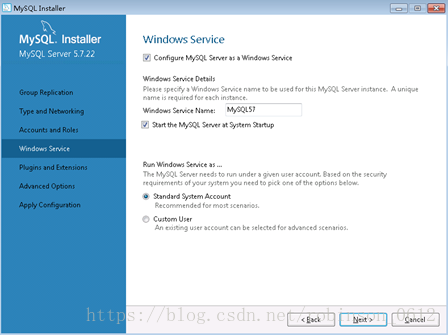
插件扩展,配置文档存储,此处省略。
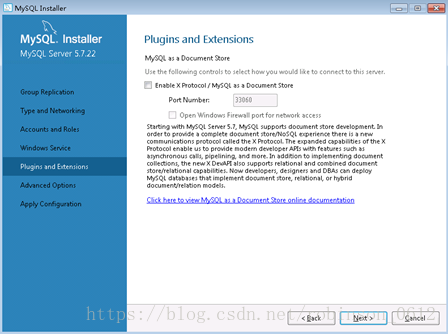
高级选项配置,主要是MySQL相关日志是否启用。
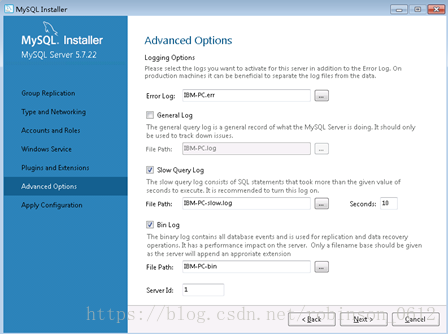
应用配置。
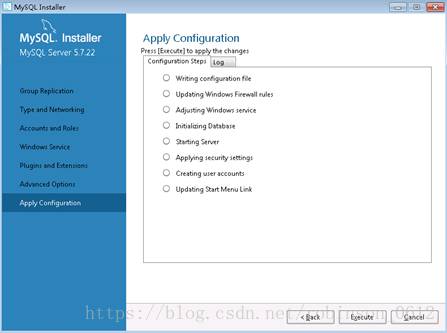
完成相关配置。
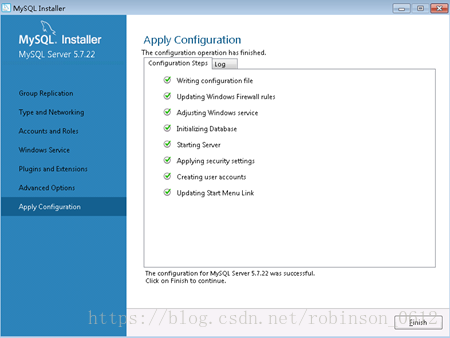
样本数据库配置。
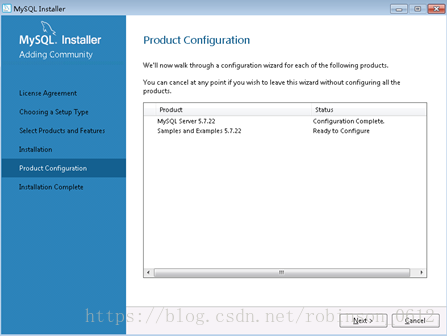
需要先连接到MySQL。

应用样本配置。
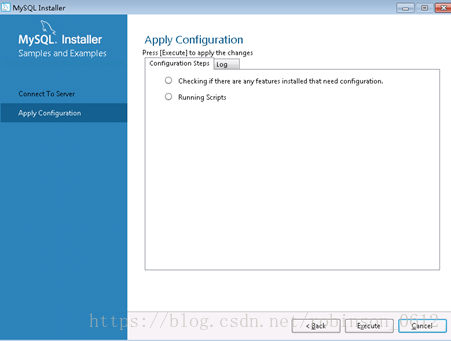
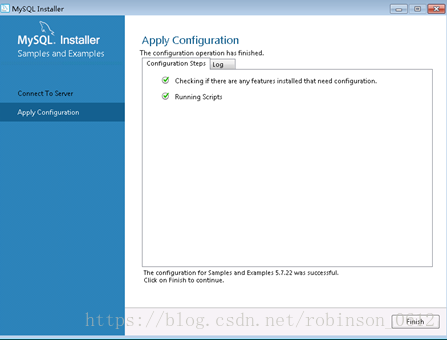
完成所有配置。
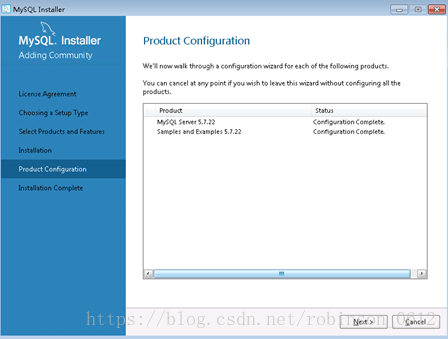
完成安装。
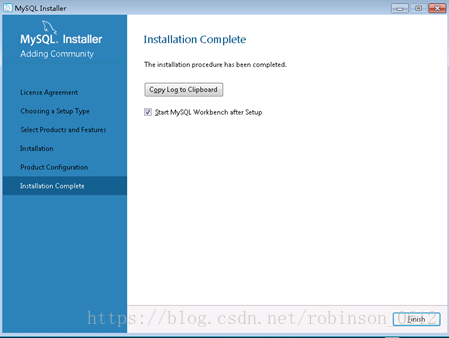
五、连接到MySQL
启动MySQL Workbench,连接到MySQL
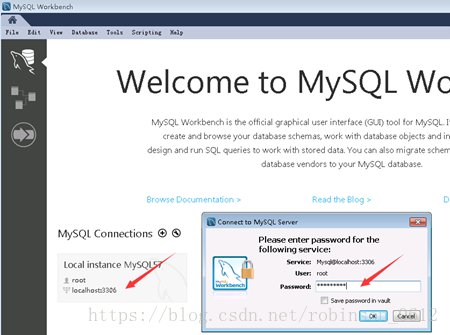
启动MySQL客户端连接到MySQL
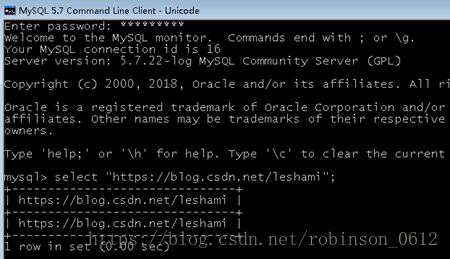
本篇关于《Windows下MySQL5.7和WorkBench安装攻略》的介绍就到此结束啦,但是学无止境,想要了解学习更多关于文章的相关知识,请关注golang学习网公众号!
-
501 收藏
-
501 收藏
-
501 收藏
-
501 收藏
-
501 收藏
-
434 收藏
-
332 收藏
-
375 收藏
-
237 收藏
-
143 收藏
-
173 收藏
-
468 收藏
-
127 收藏
-
496 收藏
-
389 收藏
-
497 收藏
-
408 收藏
-

- 前端进阶之JavaScript设计模式
- 设计模式是开发人员在软件开发过程中面临一般问题时的解决方案,代表了最佳的实践。本课程的主打内容包括JS常见设计模式以及具体应用场景,打造一站式知识长龙服务,适合有JS基础的同学学习。
- 立即学习 543次学习
-

- GO语言核心编程课程
- 本课程采用真实案例,全面具体可落地,从理论到实践,一步一步将GO核心编程技术、编程思想、底层实现融会贯通,使学习者贴近时代脉搏,做IT互联网时代的弄潮儿。
- 立即学习 516次学习
-

- 简单聊聊mysql8与网络通信
- 如有问题加微信:Le-studyg;在课程中,我们将首先介绍MySQL8的新特性,包括性能优化、安全增强、新数据类型等,帮助学生快速熟悉MySQL8的最新功能。接着,我们将深入解析MySQL的网络通信机制,包括协议、连接管理、数据传输等,让
- 立即学习 500次学习
-

- JavaScript正则表达式基础与实战
- 在任何一门编程语言中,正则表达式,都是一项重要的知识,它提供了高效的字符串匹配与捕获机制,可以极大的简化程序设计。
- 立即学习 487次学习
-

- 从零制作响应式网站—Grid布局
- 本系列教程将展示从零制作一个假想的网络科技公司官网,分为导航,轮播,关于我们,成功案例,服务流程,团队介绍,数据部分,公司动态,底部信息等内容区块。网站整体采用CSSGrid布局,支持响应式,有流畅过渡和展现动画。
- 立即学习 485次学习
